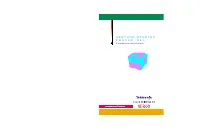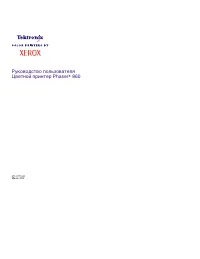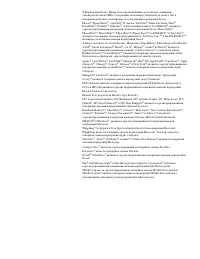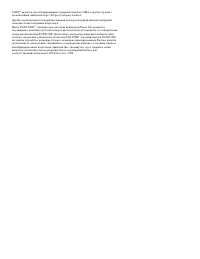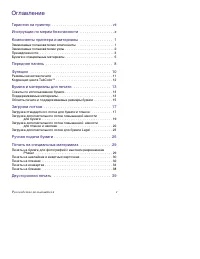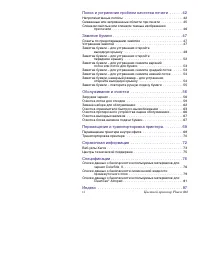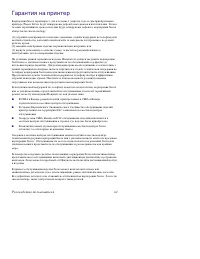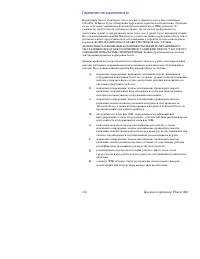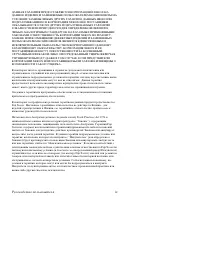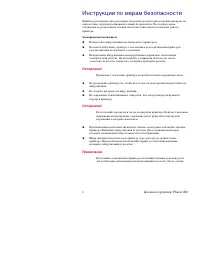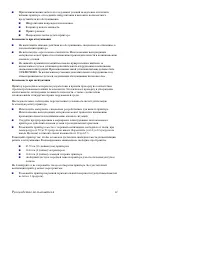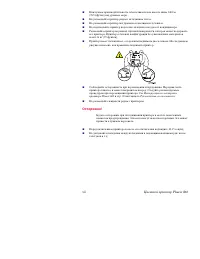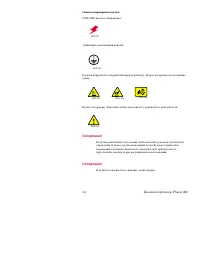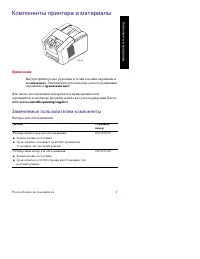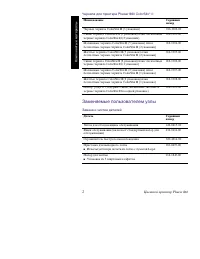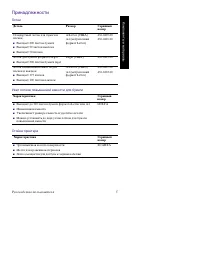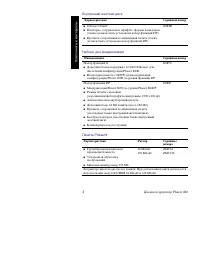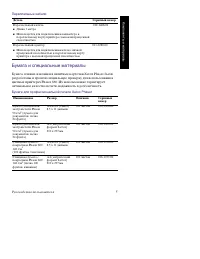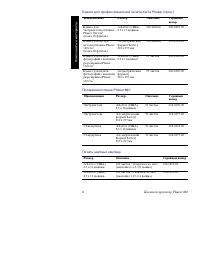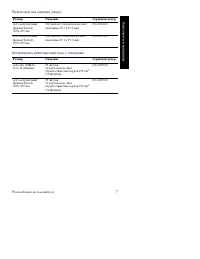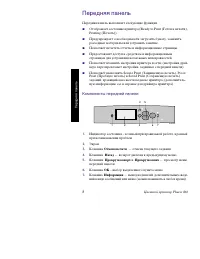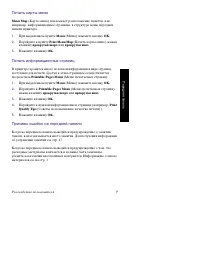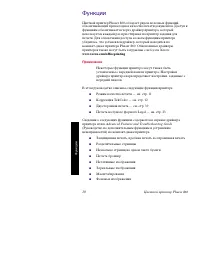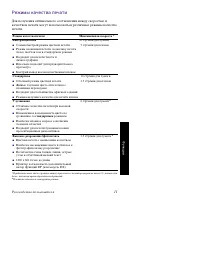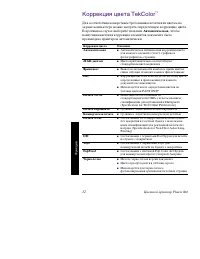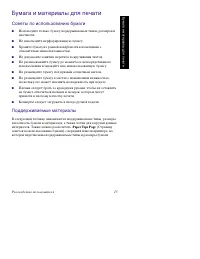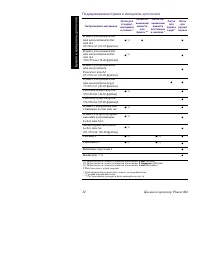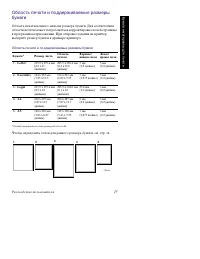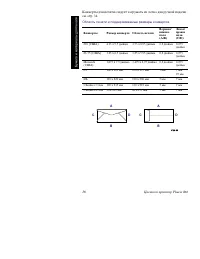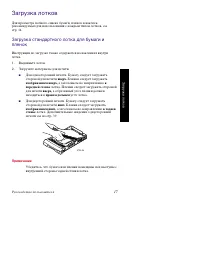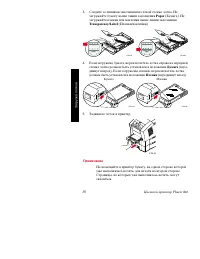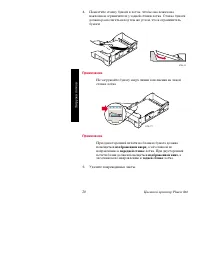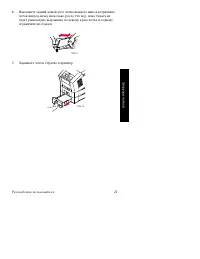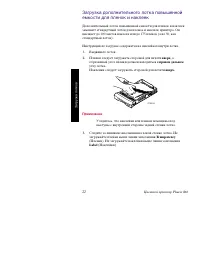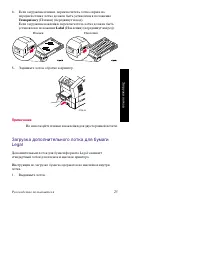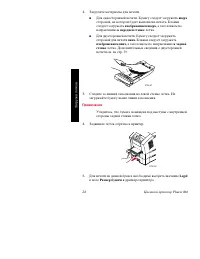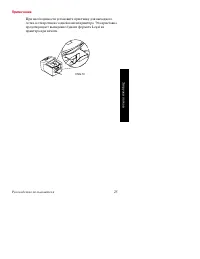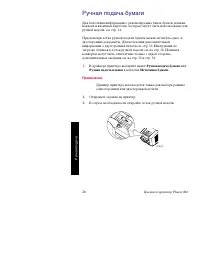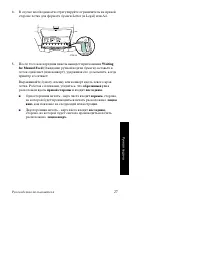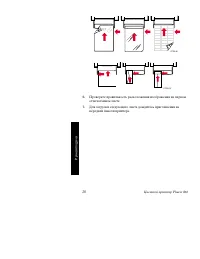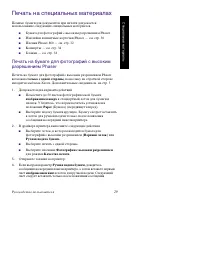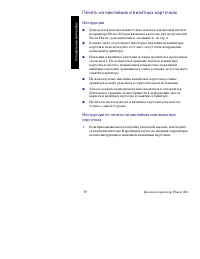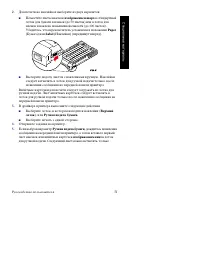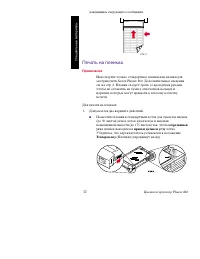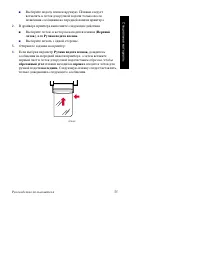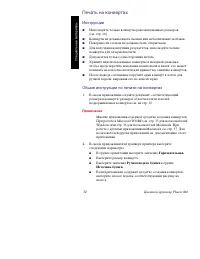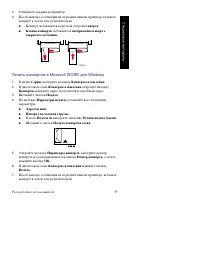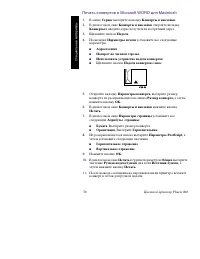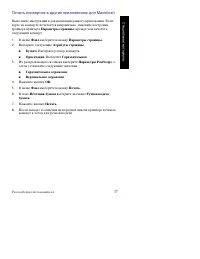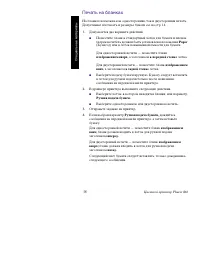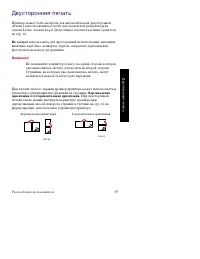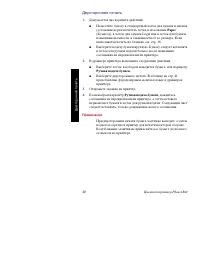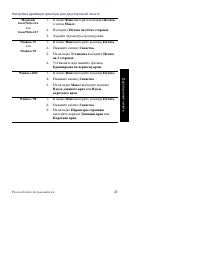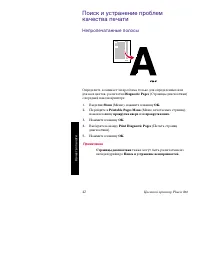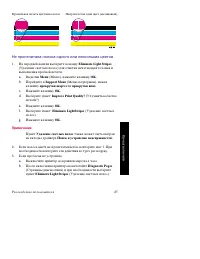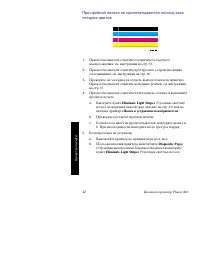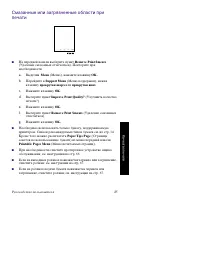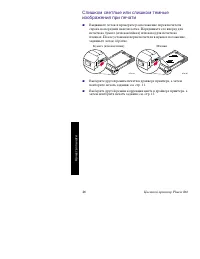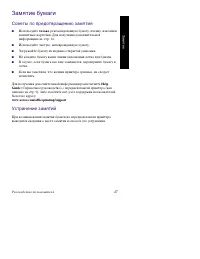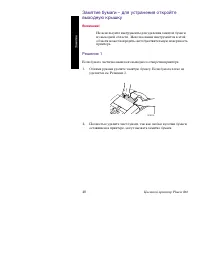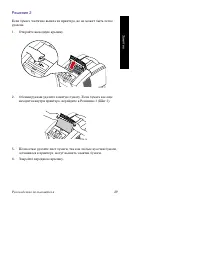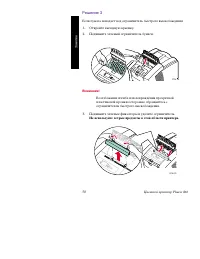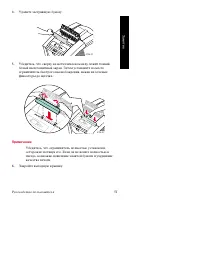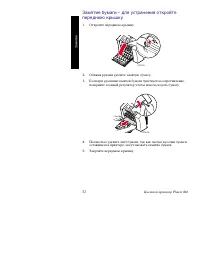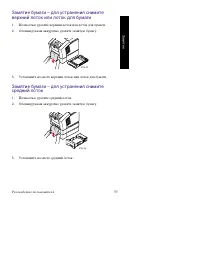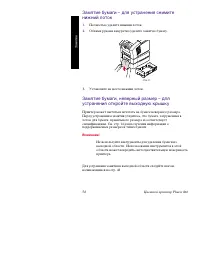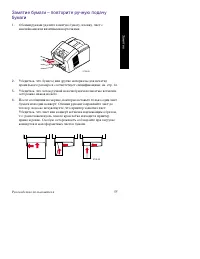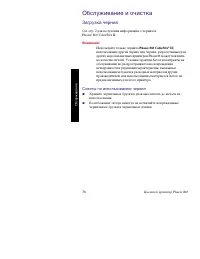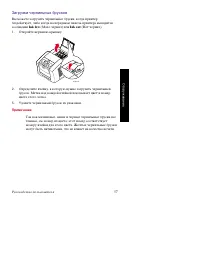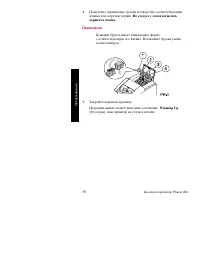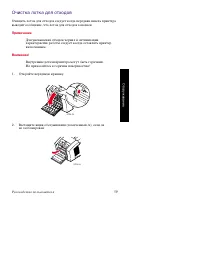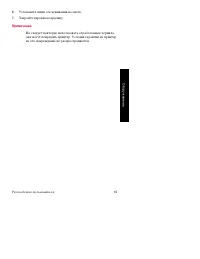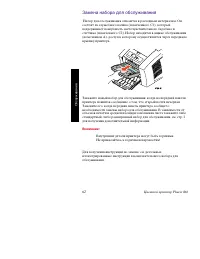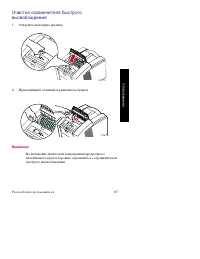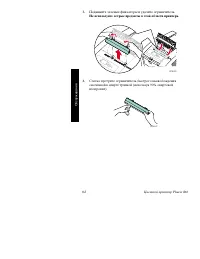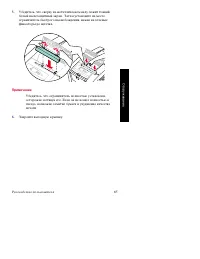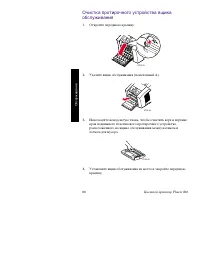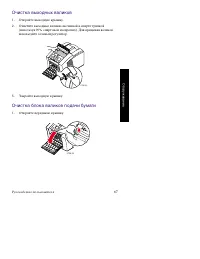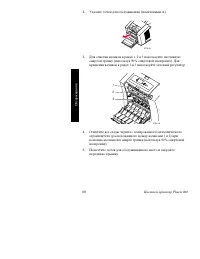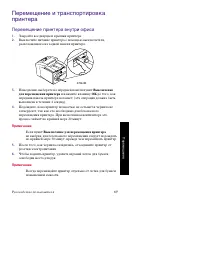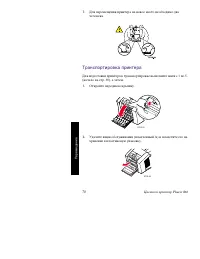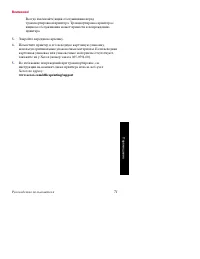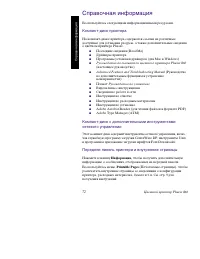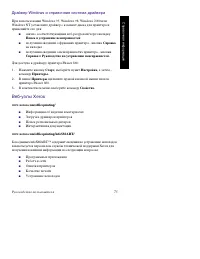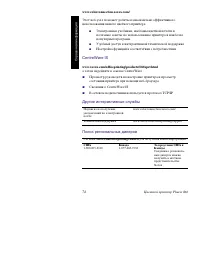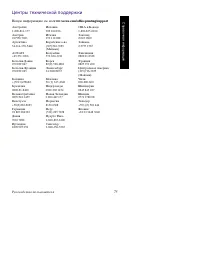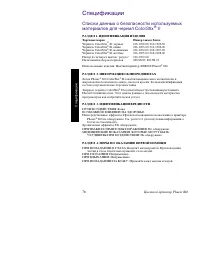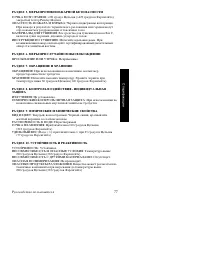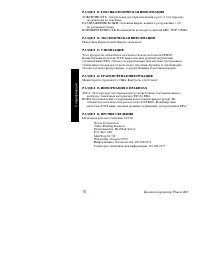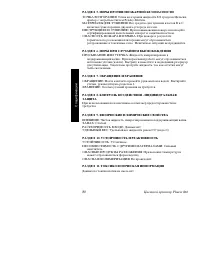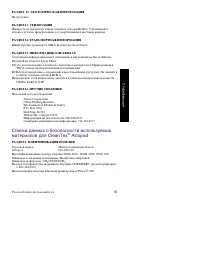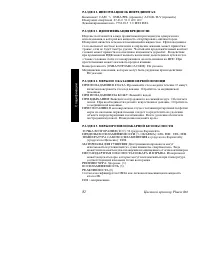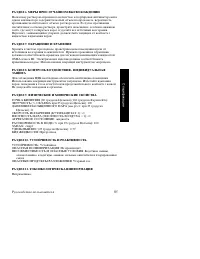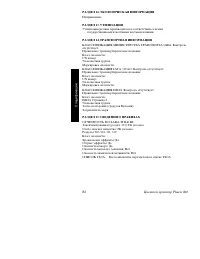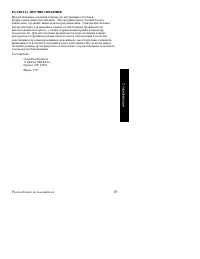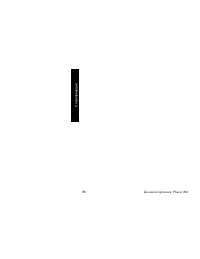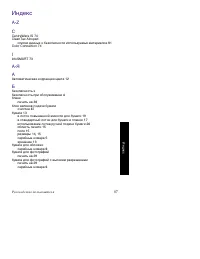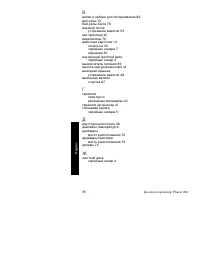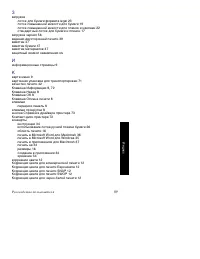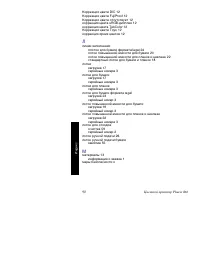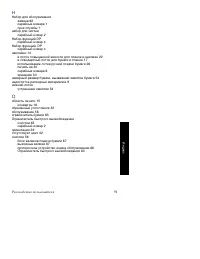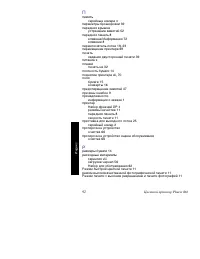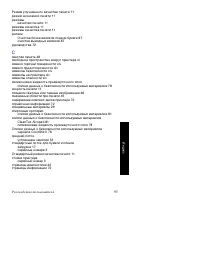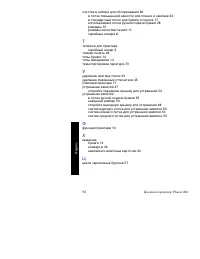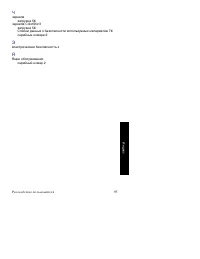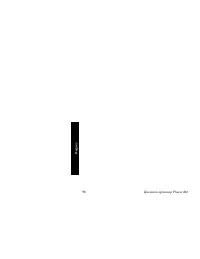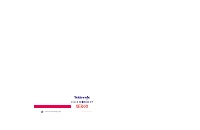Страница 6 - Руководство пользователя; Оглавление; Загрузка дополнительного лотка повышенной емкости
Руководство пользователя v Оглавление Гарантия на принтер . . . . . . . . . . . . . . . . . . . . . . . . . . . . vii Инструкции по мерам безопасности . . . . . . . . . . . . . . . .x Компоненты принтера и материалы . . . . . . . . . . . . . . . 1 Заменяемые пользователем компоненты . . . . . . . . ...
Страница 7 - Цветной принтер Phaser 860
vi Цветной принтер Phaser 860 Поиск и устранение проблем качества печати . . . . . . 42 Непропечатанные полосы . . . . . . . . . . . . . . . . . . . . . . . . . . . . . . . . 42Смазанные или загрязненные области при печати . . . . . . . . . . . . 45Слишком светлые или слишком темные изображения при ...
Страница 8 - vii; Гарантия на принтер
Руководство пользователя vii å‡ÚÂ Ë ‡Î˚ Гарантия на принтер Корпорация Xerox гарантирует, что в течение 1 (одного) года со дня приобретения в принтере Phaser 860 не будут обнаружены дефекты материалов и изготовления. Если в течение гарантийного срока в изделии будут обнаружены дефекты, корпорация Xe...
Страница 9 - viii; Гарантия на компоненты
viii Цветной принтер Phaser 860 Гарантия на компоненты Корпорация Xerox гарантирует, что в течение 1 (одного) года со дня установки в ColorStix® II Ink не будут обнаружены дефекты материалов и изготовления. Гарантия на все остальные заменяемые пользователем компоненты (ЗПК) действует 90 (девяносто) ...
Страница 10 - ix
Руководство пользователя ix å‡ÚÂ Ë ‡Î˚ ДАННАЯ ГАРАНТИЯ ПРЕДОСТАВЛЯЕТСЯ КОРПОРАЦИЕЙ XEROX НА ДАННОЕ ИЗДЕЛИЕ И ЗАМЕНЯЕМЫЕ ПОЛЬЗОВАТЕЛЕМ КОМПОНЕНТЫ НА УСЛОВИЯХ ЗАМЕНЫ ЛЮБЫХ ДРУГИХ ГАРАНТИЙ, ДАННЫХ ЯВНО ИЛИ ПОДРАЗУМЕВАВШИХСЯ. КОРПОРАЦИЯ XEROX И ЕЕ ПОСТАВЩИКИ ОТКАЗЫВАЮТСЯ ОТ ВСЕХ ДРУГИХ ПОДРАЗУМЕВАЕМЫХ Г...
Страница 11 - Инструкции по мерам безопасности; Примечание
x Цветной принтер Phaser 860 Инструкции по мерам безопасности Принтер и рекомендуемые расходные материалы разработаны и прошли проверку на соответствие строгим требованиям техники безопасности. Последовательное соблюдение перечисленных условий обеспечит длительную безопасную работу принтера. Электри...
Страница 12 - xi
Руководство пользователя xi å‡ÚÂ Ë ‡Î˚ ■ При возникновении любого из следующих условий немедленно отключите питание принтера, отсоедините шнур питания и вызовите полномочного представителя по обслуживанию. ■ Шнур питания поврежден или изношен. ■ В принтер попала жидкость. ■ Принтер намок. ■ Поврежде...
Страница 13 - xii
xii Цветной принтер Phaser 860 ■ Наилучшая производительность обеспечивается на высоте ниже 2400 м (7874 футов) над уровнем моря. ■ Не размещайте принтер рядом с источником тепла. ■ Не размещайте принтер под прямым солнечным излучением. ■ Не подставляйте принтер под поток холодного воздуха от кондиц...
Страница 14 - xiii
Руководство пользователя xiii å‡ÚÂ Ë ‡Î˚ ■ Не удаляйте лоток для бумаги во время печати, даже если он не используется для печати текущего задания. Все лотки должны быть на своих местах с целью обеспечения правильной подачи бумаги. ■ Не открывайте крышки во время печати. ■ Не отключайте питание принт...
Страница 15 - xiv
xiv Цветной принтер Phaser 860 Символы маркировки изделия: ОПАСНО высокое напряжение: Защитный заземляющий контакт: Горячая поверхность снаружи или внутри принтера. Будьте осторожны во избежание травм: Будьте осторожны. Дополнительные сведения см. в руководстве пользователя: Осторожно! Если потерян ...
Страница 16 - Компоненты принтера и материалы; Внутри принтера все рукоятки и точки касания окрашены в; Заменяемые пользователем компоненты; Наборы для обслуживания
Руководство пользователя 1 Компоненты и материалы Компоненты принтера и материалы Примечание Внутри принтера все рукоятки и точки касания окрашены в зеленый цвет. Заменяемые детали набора для обслуживания окрашены в оранжевый цвет. Для заказа поставляемых материалов и принадлежностей обращайтесь к м...
Страница 17 - Заменяемые пользователем узлы; Чернила для принтера Phaser 860 ColorStix® II
2 Цветной принтер Phaser 860 Компоненты и материалы Заменяемые пользователем узлы Чернила для принтера Phaser 860 ColorStix® II Наименование Серийный номер Черные чернила ColorStix II (3 упаковки) 016-1902-00 Синие чернила ColorStix II (5 упаковок) плюс бесплатные черные чернила ColorStix II (2 упак...
Страница 18 - Принадлежности; Лотки
Руководство пользователя 3 Компоненты и материалы Принадлежности Лотки Деталь Размер Серийный номер Стандартный лоток для бумаги и пленок ■ Вмещает 200 листов бумаги ■ Вмещает 50 листов наклеек ■ Вмещает 50 пленок A/Letter (США)A4 (метрический формат Letter) 436-0409-00436-0410-00 Лоток для бумаги ф...
Страница 20 - Бумага и специальные материалы; Параллeльныe кабeли
Руководство пользователя 5 Компоненты и материалы Бумага и специальные материалы Бумага, пленки, наклейки и визитные карточки Xerox Phaser были разработаны и прошли специальную проверку для использования в цветных принтерах Phaser 860. Их использование гарантирует оптимальное качество печати, надежн...
Страница 22 - Экстрапечать визитных карточек с тиснением
Руководство пользователя 7 Компоненты и материалы A4 (метрический формат Letter) 210 x 297 мм 100 листов / 14 наклеек на лист (наклейка 38,1 x 99,1 мм) 016-1814-00 A4 (метрический формат Letter) 210 x 297 мм 100 листов / 8 наклеек на лист (наклейка 67,1 x 99,1 мм) 016-1815-00 Экстрапечать визитных к...
Страница 23 - Передняя панель; Компоненты передней панели
8 Цветной принтер Phaser 860 Передняя панель Передняя панель Передняя панель выполняет следующие функции. ■ Отображает состояние принтера (Ready to Print (Готов к печати), Printing (Печать)). ■ Предупреждает о необходимости загрузить бумагу, заменить расходные материалы или устранить замятие. ■ Позв...
Страница 24 - Печать карты меню
Руководство пользователя 9 Передняя панель Печать карты меню Menu Map (Карта меню) показывает расположение пунктов, как, например, информационные страницы, в структуре меню передней панели принтера. 1. При выделенном пункте Menu (Меню) нажмите кнопку OK. 2. Перейдите к пункту Print Menu Map (Печать ...
Страница 25 - Функции; Advanced Features and Troubleshooting Guide
10 Цветной принтер Phaser 860 Функции Функции Цветной принтер Phaser 860 обладает рядом полезных функций, обеспечивающих превосходное качество печати документов. Доступ к функциям обеспечивается через драйвер принтера, который используется каждый раз при отправке на принтер задания для печати. Для о...
Страница 26 - Режимы качества печати
Руководство пользователя 11 Материалы Функции Режимы качества печати Для получения оптимального соотношения между скоростью и качеством печати могут использоваться различные режимы качества печати. * Приблизительное число страниц в минуту при печати с полями размером не менее 0,5 дюймов или более, и...
Страница 27 - Коррекция цвета; чтобы
12 Цветной принтер Phaser 860 Функции Коррекция цвета TekColor ™ Для соответствия конкретным требованиям печати или цветам на экране компьютера можно выбрать определенную коррекцию цвета. В противном случае выберите значение Автоматическая, чтобы наилучшая цветовая коррекция элементов документа была...
Страница 28 - Бумага и материалы для печати; Советы по использованию бумаги; Не используйте перфорированную бумагу.; Поддерживаемые материалы; Paper Tips Page
Руководство пользователя 13 Бумага и материалы для печати Бумага и материалы для печати Советы по использованию бумаги ■ Используйте только бумагу поддерживаемых типов, размеров и плотности. ■ Не используйте перфорированную бумагу. ■ Храните бумагу на ровной поверхности в помещении с относительно ни...
Страница 30 - Область печати и поддерживаемые размеры бумаги; Letter
Руководство пользователя 15 Бумага и материалы для печати Область печати и поддерживаемые размеры бумаги Область печати немного меньше размера бумаги. Для соответствия области печати может потребоваться корректировка полей страницы в программном приложении. При отправке задания на принтер выберите р...
Страница 32 - Загрузка лотков; передней стенке
Руководство пользователя 17 Загрузка лотков Загрузка лотков Для просмотра полного списка бумаги, пленок и наклеек, рекомендуемых для использования с каждым типом лотков, см. стр. 14. Загрузка стандартного лотка для бумаги и пленок Инструкции по загрузке также содержатся на наклейках внутри лотка. 1....
Страница 33 - загружайте пленки или наклейки выше линии заполнения; Задвиньте лоток в принтер.
18 Цветной принтер Phaser 860 Загрузка лотков 3. Следите за линиями заполнения на левой стенке лотка. Не загружайте бумагу выше линии заполнения Paper (Бумага). Не загружайте пленки или наклейки выше линии заполнения Transparency/Label (Пленки/наклейки). 4. Если загружена бумага, переключатель лотка...
Страница 34 - НЕ загружайте пленки в лоток повышенной емкости.
Руководство пользователя 19 Загрузка лотков Загрузка дополнительного лотка повышенной емкости для бумаги Узел дополнительного лотка повышенной емкости для бумаги находится под базовым принтером. Возможно наличие одного или двух узлов лотков повышенной емкости для бумаги. В программе драйвера принтер...
Страница 37 - правом дальнем
22 Цветной принтер Phaser 860 Загрузка лотков Загрузка дополнительного лотка повышенной емкости для пленок и наклеек Дополнительный лоток повышенной емкости для пленок и наклеек заменяет стандартный лоток для пленок и наклеек принтера. Он вмещает до 100 листов наклеек или до 175 пленок (а не 50, как...
Страница 38 - Задвиньте лоток обратно в принтер.; Не используйте пленки и наклейки для двусторонней печати.
Руководство пользователя 23 Загрузка лотков 4. Если загружены пленки, переключатель лотка справа на передней стенке лотка должен быть установлен в положение Transparency (Пленки) (передвинут назад). Если загружены наклейки, переключатель лотка должен быть установлен в положение Label (Наклейки) (пер...
Страница 41 - В драйвере принтера выберите пункт; Ручная подача бумаги; или; Ручная подача пленки; в качестве; Отправьте задание на принтер.
26 Цветной принтер Phaser 860 Ручная подача Ручная подача бумаги Для получения информации о рекомендуемых типах бумаги, пленки, наклеек и визитных карточек, которые могут быть использованы для ручной подачи, см. стр. 14. При помощи лотка ручной подачи бумаги можно печатать одно- и двусторонние докум...
Страница 42 - Waiting
Руководство пользователя 27 Материалы Ручная подача 4. В случае необходимости отрегулируйте ограничитель на правой стороне лотка для формата бумаги Letter (и Legal) или А4. 5. После того как передняя панель выведет приглашение Waiting for Manual Feed (Ожидание ручной подачи бумаги), вставьте в лоток...
Страница 44 - Печать на специальных материалах
Руководство пользователя 29 Специальные материалы Печать на специальных материалах Помимо бумаги для документов при печати допускается использование следующих специальных материалов. ■ Бумага для фотографий с высоким разрешением Phaser ■ Наклейки и визитные карточки Phaser — см. стр. 30 ■ Пленки Pha...
Страница 45 - Печать на наклейках и визитных карточках; Инструкции
30 Цветной принтер Phaser 860 Специальные материалы Печать на наклейках и визитных карточках Инструкции ■ Допускается использование только наклеек для цветной печати на принтере Phaser 860 или визитных карточек для экстрапечати Xerox Phaser; дополнительные сведения см. на стр. 6. ■ Если на листе отс...
Страница 47 - Печать на пленках; Для печати на пленках:; обрезанный; пленок находился в; правом дальнем углу; Убедитесь, что переключатель установлен в положение
32 Цветной принтер Phaser 860 Специальные материалы дождавшись следующего сообщения. Печать на пленках Примечание Используйте только стандартные пленки или пленки для экстрапечати Xerox Phaser 860. Дополнительные сведения см. на стр. 6. Пленки следует брать за края двумя руками, чтобы не оставлять н...
Страница 49 - Печать на конвертах
34 Цветной принтер Phaser 860 Специальные материалы Печать на конвертах Инструкции ■ Используйте только конверты рекомендованных размеров (см. стр. 16) ■ Конверты не должны иметь окошек или металлических застежек. ■ Поверхности с клеем не должны быть открытыми ■ Для получения наилучших результатов, ...
Страница 50 - Печать конвертов в Microsoft WORD для Windows
Руководство пользователя 35 Специальные материалы 3. Отправьте задание на принтер 4. После вывода сообщения на передней панели принтера вставьте конверт в лоток для ручной подачи. ■ Конверт вставляется короткой стороной вперед. ■ Клапан конверта вставляется изображением вверх в закрытом состоянии. П...
Страница 51 - Печать конвертов в Microsoft WORD для Macintosh
36 Цветной принтер Phaser 860 Специальные материалы Печать конвертов в Microsoft WORD для Macintosh 1. В меню Сервис выберите команду Конверты и наклейки. 2. В диалоговом окне Конверты и наклейки откройте вкладку Конверты и введите адрес получателя и обратный адрес. 3. Щелкните значок Подача. 4. На ...
Страница 52 - Печать конвертов в других приложениях для Macintosh
Руководство пользователя 37 Специальные материалы Печать конвертов в других приложениях для Macintosh Выполните инструкции в документации данного приложения. Если адрес на конверте печатается неправильно, измените настройки драйвера принтера Параметры страницы, прежде чем печатать следующий конверт....
Страница 53 - Печать на бланках
38 Цветной принтер Phaser 860 Специальные материалы Печать на бланках На бланках возможна как односторонняя, так и двусторонняя печать. Допустимые плотность и размеры бумаги см. на стр. 14. 1. Допускается два варианта действий. ■ Поместите бланк в стандартный лоток для бумаги и пленок (переключатель...
Страница 54 - Двусторонняя печать; Не следует; использовать для двусторонней печати пленки, наклейки,; Вертикальная; Горизонтальная ориентация.; При двусторонней
Руководство пользователя 39 Двусторонняя печать Двусторонняя печать Принтер может быть настроен для автоматической двусторонней печати с использованием в лотке для бумаги или ручной подачи бумаги Letter, A4 или Legal. Допустимые плотность и типы бумаги см. на стр. 14. Не следует использовать для дву...
Страница 57 - Непропечатанные полосы
42 Цветной принтер Phaser 860 Качество печати Поиск и устранение проблем качества печати Непропечатанные полосы Определите, возникает ли проблема только для определенных или для всех цветов, распечатав Diagnostic Pages (Страницы диагностики) с передней панели принтера: 1. Выделив Menu (Меню), нажмит...
Страница 58 - Не пропечатана полоса одного или нескольких цветов
Руководство пользователя 43 Материалы Качество печати Не пропечатана полоса одного или нескольких цветов 1. На передней панели выберите команду Eliminate Light Stripes (Удаление светлых полос) для очистки печатающей головки и выполнения пробной печати. a. Выделив Menu (Меню), нажмите клавишу OK. b. ...
Страница 59 - Eliminate Light Stripes; Проверьте результат пробной печати.; Diagnostic Pages
44 Цветной принтер Phaser 860 Качество печати При пробной печати не пропечатываются полосы всех четырех цветов 1. При необходимости очистите ограничитель быстрого высвобождения; см. инструкции на стр. 63. 2. При необходимости очистите протирочное устройство ящика обслуживания; см. инструкции на стр....
Страница 62 - Замятие бумаги; Советы по предотвращению замятия; только; Устранение замятий
Руководство пользователя 47 Замятие Замятие бумаги Советы по предотвращению замятия ■ Используйте только рекомендованную бумагу, пленку, наклейки и визитные карточки. Для получения дополнительной информации см. стр. 14. ■ Используйте чистую, неповрежденную бумагу. ■ Загружайте бумагу из недавно откр...
Страница 63 - Решение 1; Если бумага частично вышла из выходного отверстия принтера:
48 Цветной принтер Phaser 860 Замятие Замятие бумаги – для устранения откройте выходную крышку Внимание! Не используйте инструменты для удаления замятой бумаги из выходной области. Использование инструментов в этой области может повредить светочувствительную поверхность принтера. Решение 1 Если бума...
Страница 64 - Решение 2; Откройте выходную крышку.
Руководство пользователя 49 Замятие Решение 2 Если бумага частично вышла из принтера, но не может быть легко удалена: 1. Откройте выходную крышку. 2. Обеими руками удалите замятую бумагу. Если бумага все еще находится внутри принтера, перейдите к Решению 3 (Шаг 2). 3. Полностью удалите лист бумаги, ...
Страница 65 - Решение 3; Если бумага попадает под ограничитель быстрого высвобождения:; Не используйте острые предметы в этой области принтера.
50 Цветной принтер Phaser 860 Замятие Решение 3 Если бумага попадает под ограничитель быстрого высвобождения: 1. Откройте выходную крышку. 2. Поднимите зеленый ограничитель бумаги. Внимание! Во избежание изгиба или повреждения прозрачной пластиковой кромки осторожно обращайтесь с ограничителем быстр...
Страница 66 - Закройте выходную крышку.
Руководство пользователя 51 Замятие 4. Удалите застрявшую бумагу. 5. Убедитесь, что сверху на металлическом валу лежит тонкий белый пылезащитный экран. Затем установите на место ограничитель быстрого высвобождения, нажав на зеленые фиксаторы до щелчка. Примечание Убедитесь, что ограничитель полность...
Страница 71 - Обслуживание и очистка; Загрузка чернил; Используйте только чернила; Phaser 860 ColorStix® II; может повлиять; Советы по использованию чернил
56 Цветной принтер Phaser 860 Обслуживание Обслуживание и очистка Загрузка чернил См. стр. 2 для получения информации о чернилах Phaser 860 ColorStix II. Внимание! Используйте только чернила Phaser 860 ColorStix® II; использование других чернил или чернил, разработанных для других моделей цветных пр...
Страница 72 - Загрузка чернильных брусков; Ink low; Откройте верхнюю крышку.
Руководство пользователя 57 Обслуживание Загрузка чернильных брусков Вы можете загрузить чернильные бруски, когда принтер бездействует, либо когда на переднюю панель принтера выводится сообщение Ink low (Мало чернил) или Ink out (Нет чернил). 1. Откройте верхнюю крышку. 2. Определите ячейку, в котор...
Страница 73 - Не следует с силой вставлять; Закройте верхнюю крышку.; Warming Up
58 Цветной принтер Phaser 860 Обслуживание 4. Поместите чернильные бруски в отверстие соответствующей ячейки для загрузки чернил. Не следует с силой вставлять чернила в ячейку. Примечание Каждый брусок имеет уникальную форму, соответствующую его ячейке. Вставляйте бруски узким концом вперед. 5. Закр...
Страница 74 - Очистка лотка для отходов; Откройте переднюю крышку.
Руководство пользователя 59 Обслуживание Очистка лотка для отходов Очищать лоток для отходов следует когда передняя панель принтера выводит сообщение, что лоток для отходов заполнен. Примечание Для уменьшения отходов чернил и оптимизации характеристик работы следует всегда оставлять принтер включенн...
Страница 75 - (Уничтожение светлых; Соблюдайте осторожность, лоток для мусора
60 Цветной принтер Phaser 860 Обслуживание Примечание Ящик обслуживания заблокирован во время цикла разо-грева, когда принтер включен и пока чернила остывают пос-ле процедуры Eliminate Light Stripes (Уничтожение светлых полос). Если лоток для обслуживания заблокирован, закройте все крышки и подождит...
Страница 77 - Замена набора для обслуживания
62 Цветной принтер Phaser 860 Обслуживание Замена набора для обслуживания Набор для обслуживания относится к расходным материалам. Он состоит из служебного валика (помеченного C1), который поддерживает поверхность светочувствительного барабана и счетчика (помеченного C2). Набор находится в ящике обс...
Страница 82 - Очистка выходных валиков; Очистка блока валиков подачи бумаги
Руководство пользователя 67 Обслуживание Очистка выходных валиков 1. Откройте выходную крышку. 2. Очистите выходные валики смоченной в спирте тряпкой (используя 90% спиртовой изопропил). Для вращения валиков используйте зеленый регулятор. 3. Закройте выходную крышку. Очистка блока валиков подачи бум...
Страница 84 - Перемещение принтера внутри офиса; Закройте все дверцы и крышки принтера.; Выключение; и нажмите клавишу; OK; Если пункт; Выключение для перемещения принтера
Руководство пользователя 69 Материалы Перемещение Перемещение и транспортировка принтера Перемещение принтера внутри офиса 1. Закройте все дверцы и крышки принтера. 2. Выключите питание принтера с помощью выключателя, расположенного на задней панели принтера. 3. Немедленно выберете на передней панел...
Страница 85 - Транспортировка принтера
70 Цветной принтер Phaser 860 Перемещение 7. Для перемещения принтера на новое место необходимо два человека. Транспортировка принтера Для подготовки принтера к транспортировке выполните шаги с 1 по 5, (начало на стр. 69), а затем: 1. Откройте переднюю крышку. 2. Удалите ящик обслуживания (помеченны...
Страница 87 - Справочная информация; Компакт-диск принтера; Руководство пользователя цветного принтера Phaser 860; Передняя панель принтера и внутренние страницы; Printable Pages
72 Цветной принтер Phaser 860 Справочная информация Справочная информация Воспользуйтесь следующими информационными ресурсами. Компакт-диск принтера На компакт-диске принтера содержатся ссылки на различные доступные для установки ресурсы, а также дополнительные сведения о цветном принтере Phaser. ■ ...
Страница 88 - Драйвер Windows и справочная система драйвера; Поиск и устранение неисправностей
Руководство пользователя 73 Справочная информация Драйвер Windows и справочная система драйвера При использовании Windows 95, Windows 98, Windows 2000 или Windows NT установите драйвер с компакт-диска для принтера и применяйте его для: ■ связи с соответствующими веб-ресурсами через вкладку Поиск и у...
Страница 89 - CentreWare IS; а затем перейдите к ссылке CentreWare; Другие интерактивные службы
74 Цветной принтер Phaser 860 Справочная информация www.colorconnection.xerox.com/ Этот веб-узел поможет добиться максимально эффективного использования вашего цветного принтера: ■ Электронные учебники, шаблоны цветной печати и полезные советы по использованию принтера и наиболее популярных программ...
Страница 90 - Центры технической поддержки; Новую информацию см. на
Руководство пользователя 75 Справочная информация Центры технической поддержки Новую информацию см. на www.xerox.com/officeprinting/support . Австралия 1-800-811-177 Испания 902 160 236 США и Канада 1-800-835-6100 Австрия 017956 7083 Италия 199 112 088 Таиланд 2 645 3600 Аргентина 54-114-378-5444 Ка...
Страница 91 - Спецификации
76 Цветной принтер Phaser 860 Спецификации Спецификации Списки данных о безопасности используемых материалов для чернил ColorStix ® II РАЗДЕЛ 1. ИДЕНТИФИКАЦИЯ ИЗДЕЛИЯТорговые марки Номер заказа Xerox Чернила ColorStix ® II, черные 016-1902-00, 016-1902-50 Чернила ColorStix ® II, синие 016-1903-00, 0...
Страница 96 - Alcopad
Руководство пользователя 81 Спецификации РАЗДЕЛ 12. ЭКОЛОГИЧЕСКАЯ ИНФОРМАЦИЯ Не доступна. РАЗДЕЛ 13. УТИЛИЗАЦИЯ Жидкость не значится в списке опасных отходов RCRA. Утилизируйте отходы согласно федеральным, государственным и местным нормам. РАЗДЕЛ 14. ТРАНСПОРТНАЯ ИНФОРМАЦИЯ Министерство транспорта С...
Страница 102 - Индекс
Руководство пользователя 87 Supplies Индекс Индекс A-Z C CentreWare IS 74 CleanTex Alcopad списки данных о безопасности используемых материалов 81 Color Connection 74 I infoSMART 73 A-Я А Автоматическая коррекция цвета 12 Б безопасность x безопасность при обслуживании xi бланк печать на 38 блок вали...